Leitfaden für Ge-Force Ads entfernen (Löschen Ge-Force Ads)
Ge-Force Ads erscheinen auf dem Bildschirm, da Ge-Force eine Werbung unterstützte Anwendung. Diese Anwendung, die als Add-on in Ihrem Browser installiert ist, wird Sie mit allen Arten von Werbung überflutet. Die Extension ist kompatibel mit allen gängigen Browsern wie Mozilla Firefox, Internet Explorer und Google Chrome. Es verfolgt Ihre Cookies und sammelt Daten über Ihre Surf-Geschichte wie Ihr Internet-Recherchen, besuchte Seiten, Klicks und So weiter. Diese Daten werden verwendet, um Ihnen Werbespots zeigen, die seiner Ansicht nach personalisiert werden.
Nicht täuschen Sie lassen von diesen Trick. Die Adware beschäftigt Pay-per-Click-System, was bedeutet, dass jedes Mal, wenn Sie auf eine der anzeigen klicken, seinen Entwicklern Gewinn zu machen. Es gibt keinen Grund, warum Sie der Werbung Vertrauen sollte. Möchten Sie nicht, Ihre online-Sicherheit zu riskieren, sollten Sie Ge-Force Ads deinstallieren, so schnell wie Sie können.
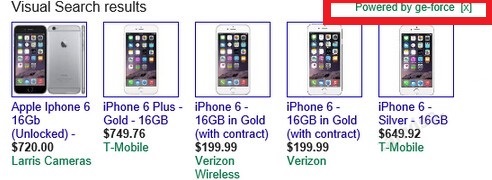
Wie funktioniert die Ge-Force?
Ge-Force wird herausgegeben von iWebar. Es ruft von kostenlose Drittanbieter-Software-Bundles und Phishing-Seiten verteilt. Deshalb ist es so wichtig, Software nur von vertrauenswürdigen Quellen herunterladen und Traue niemals verdächtige anzeigen, die verschiedenen angeblich nützliche Tools zu fördern. Sie sollten auch sicherstellen, dass Sie den Installationsprozess für die Freeware achten, die Sie installieren. Oft kommt es mit potenziell unerwünschte und Ad-unterstützten Anwendungen. Bemerken Sie Zusatzangebote im Installations-Assistenten, sinken sie egal was sie sind. Nie Stimmen Sie installieren von apps, die Sie nicht kennen. Wenn das angebotene Programm tatsächlich so vorteilhaft ist, können Sie es von seiner offiziellen Website herunterladen, nachdem Sie einige der Forschung auf es getan haben.
Sobald Ge-Force Ads installiert wird, beginnt es, Popups, Inline-anzeigen, Banner und andere Werbungen in alle besuchten Seiten einfügen. Die Adware kann bestimmte Wörter unterstreichen und Anbindung von Verbindungen, die mit diesem Wort überhaupt nichts zu tun haben. Sie können auch audio und video-anzeigen sehen. Die meisten der Werbung werden beschriftet werden “Ge-Force Ads”, “Anzeigen von Ge-Force”, “Powered by Ge-Force”, und ähnliche. Wir bitten Sie nicht, klicken auf diese anzeigen, weil sie unzuverlässig sein können. Die Software billigen nicht die Inhalte, die es fördert, was bedeutet, dass Sie auf Ihr eigenes Risiko anklicken. Sie sollten keine Wahrscheinlichkeiten nicht einnehmen, wenn es darum, online-Sicherheit geht. Wir empfehlen, dass Sie Ge-Force Ads beenden.
Wie Ge-Force Ads entfernen?
Zum Glück haben Sie keine Schwierigkeiten mit Ge-Force Ads entfernen. Sie können Ge-Force Ads beseitigen. Wenn Sie beschließen, mit Option des Handentfernung gehen, können Sie machen verwenden Sie die Anweisungen unter dem Artikel dargestellt. Wenn Sie auf der anderen Seite entfernen Ge-Force Ads automatisch möchten, können Sie das Anti-Malware-Tool von unserer Seite implementieren. Scannen Sie Ihr System wird, alle mögliche Bedrohungen zu erkennen und Löschen Ge-Force Ads zusammen mit ihnen.
Offers
Download Removal-Toolto scan for Ge-Force AdsUse our recommended removal tool to scan for Ge-Force Ads. Trial version of provides detection of computer threats like Ge-Force Ads and assists in its removal for FREE. You can delete detected registry entries, files and processes yourself or purchase a full version.
More information about SpyWarrior and Uninstall Instructions. Please review SpyWarrior EULA and Privacy Policy. SpyWarrior scanner is free. If it detects a malware, purchase its full version to remove it.

WiperSoft Details überprüfen WiperSoft ist ein Sicherheitstool, die bietet Sicherheit vor potenziellen Bedrohungen in Echtzeit. Heute, viele Benutzer neigen dazu, kostenlose Software aus dem Intern ...
Herunterladen|mehr


Ist MacKeeper ein Virus?MacKeeper ist kein Virus, noch ist es ein Betrug. Zwar gibt es verschiedene Meinungen über das Programm im Internet, eine Menge Leute, die das Programm so notorisch hassen hab ...
Herunterladen|mehr


Während die Schöpfer von MalwareBytes Anti-Malware nicht in diesem Geschäft für lange Zeit wurden, bilden sie dafür mit ihren begeisterten Ansatz. Statistik von solchen Websites wie CNET zeigt, d ...
Herunterladen|mehr
Quick Menu
Schritt 1. Deinstallieren Sie Ge-Force Ads und verwandte Programme.
Entfernen Ge-Force Ads von Windows 8
Rechtsklicken Sie auf den Hintergrund des Metro-UI-Menüs und wählen sie Alle Apps. Klicken Sie im Apps-Menü auf Systemsteuerung und gehen Sie zu Programm deinstallieren. Gehen Sie zum Programm, das Sie löschen wollen, rechtsklicken Sie darauf und wählen Sie deinstallieren.


Ge-Force Ads von Windows 7 deinstallieren
Klicken Sie auf Start → Control Panel → Programs and Features → Uninstall a program.


Löschen Ge-Force Ads von Windows XP
Klicken Sie auf Start → Settings → Control Panel. Suchen Sie und klicken Sie auf → Add or Remove Programs.


Entfernen Ge-Force Ads von Mac OS X
Klicken Sie auf Go Button oben links des Bildschirms und wählen Sie Anwendungen. Wählen Sie Ordner "Programme" und suchen Sie nach Ge-Force Ads oder jede andere verdächtige Software. Jetzt der rechten Maustaste auf jeden dieser Einträge und wählen Sie verschieben in den Papierkorb verschoben, dann rechts klicken Sie auf das Papierkorb-Symbol und wählen Sie "Papierkorb leeren".


Schritt 2. Ge-Force Ads aus Ihrem Browser löschen
Beenden Sie die unerwünschten Erweiterungen für Internet Explorer
- Öffnen Sie IE, tippen Sie gleichzeitig auf Alt+T und wählen Sie dann Add-ons verwalten.


- Wählen Sie Toolleisten und Erweiterungen (im Menü links). Deaktivieren Sie die unerwünschte Erweiterung und wählen Sie dann Suchanbieter.


- Fügen Sie einen neuen hinzu und Entfernen Sie den unerwünschten Suchanbieter. Klicken Sie auf Schließen. Drücken Sie Alt+T und wählen Sie Internetoptionen. Klicken Sie auf die Registerkarte Allgemein, ändern/entfernen Sie die Startseiten-URL und klicken Sie auf OK.
Internet Explorer-Startseite zu ändern, wenn es durch Virus geändert wurde:
- Drücken Sie Alt+T und wählen Sie Internetoptionen .


- Klicken Sie auf die Registerkarte Allgemein, ändern/entfernen Sie die Startseiten-URL und klicken Sie auf OK.


Ihren Browser zurücksetzen
- Drücken Sie Alt+T. Wählen Sie Internetoptionen.


- Öffnen Sie die Registerkarte Erweitert. Klicken Sie auf Zurücksetzen.


- Kreuzen Sie das Kästchen an. Klicken Sie auf Zurücksetzen.


- Klicken Sie auf Schließen.


- Würden Sie nicht in der Lage, Ihren Browser zurücksetzen, beschäftigen Sie eine seriöse Anti-Malware und Scannen Sie Ihren gesamten Computer mit ihm.
Löschen Ge-Force Ads von Google Chrome
- Öffnen Sie Chrome, tippen Sie gleichzeitig auf Alt+F und klicken Sie dann auf Einstellungen.


- Wählen Sie die Erweiterungen.


- Beseitigen Sie die Verdächtigen Erweiterungen aus der Liste durch Klicken auf den Papierkorb neben ihnen.


- Wenn Sie unsicher sind, welche Erweiterungen zu entfernen sind, können Sie diese vorübergehend deaktivieren.


Google Chrome Startseite und die Standard-Suchmaschine zurückgesetzt, wenn es Straßenräuber durch Virus war
- Öffnen Sie Chrome, tippen Sie gleichzeitig auf Alt+F und klicken Sie dann auf Einstellungen.


- Gehen Sie zu Beim Start, markieren Sie Eine bestimmte Seite oder mehrere Seiten öffnen und klicken Sie auf Seiten einstellen.


- Finden Sie die URL des unerwünschten Suchwerkzeugs, ändern/entfernen Sie sie und klicken Sie auf OK.


- Klicken Sie unter Suche auf Suchmaschinen verwalten. Wählen (oder fügen Sie hinzu und wählen) Sie eine neue Standard-Suchmaschine und klicken Sie auf Als Standard einstellen. Finden Sie die URL des Suchwerkzeuges, das Sie entfernen möchten und klicken Sie auf X. Klicken Sie dann auf Fertig.




Ihren Browser zurücksetzen
- Wenn der Browser immer noch nicht die Art und Weise, die Sie bevorzugen funktioniert, können Sie dessen Einstellungen zurücksetzen.
- Drücken Sie Alt+F.


- Drücken Sie die Reset-Taste am Ende der Seite.


- Reset-Taste noch einmal tippen Sie im Bestätigungsfeld.


- Wenn Sie die Einstellungen nicht zurücksetzen können, kaufen Sie eine legitime Anti-Malware und Scannen Sie Ihren PC.
Ge-Force Ads aus Mozilla Firefox entfernen
- Tippen Sie gleichzeitig auf Strg+Shift+A, um den Add-ons-Manager in einer neuen Registerkarte zu öffnen.


- Klicken Sie auf Erweiterungen, finden Sie das unerwünschte Plugin und klicken Sie auf Entfernen oder Deaktivieren.


Ändern Sie Mozilla Firefox Homepage, wenn es durch Virus geändert wurde:
- Öffnen Sie Firefox, tippen Sie gleichzeitig auf Alt+T und wählen Sie Optionen.


- Klicken Sie auf die Registerkarte Allgemein, ändern/entfernen Sie die Startseiten-URL und klicken Sie auf OK.


- Drücken Sie OK, um diese Änderungen zu speichern.
Ihren Browser zurücksetzen
- Drücken Sie Alt+H.


- Klicken Sie auf Informationen zur Fehlerbehebung.


- Klicken Sie auf Firefox zurücksetzen - > Firefox zurücksetzen.


- Klicken Sie auf Beenden.


- Wenn Sie Mozilla Firefox zurücksetzen können, Scannen Sie Ihren gesamten Computer mit einer vertrauenswürdigen Anti-Malware.
Deinstallieren Ge-Force Ads von Safari (Mac OS X)
- Menü aufzurufen.
- Wählen Sie "Einstellungen".


- Gehen Sie zur Registerkarte Erweiterungen.


- Tippen Sie auf die Schaltfläche deinstallieren neben den unerwünschten Ge-Force Ads und alle anderen unbekannten Einträge auch loswerden. Wenn Sie unsicher sind, ob die Erweiterung zuverlässig ist oder nicht, einfach deaktivieren Sie das Kontrollkästchen, um es vorübergehend zu deaktivieren.
- Starten Sie Safari.
Ihren Browser zurücksetzen
- Tippen Sie auf Menü und wählen Sie "Safari zurücksetzen".


- Wählen Sie die gewünschten Optionen zurücksetzen (oft alle von ihnen sind vorausgewählt) und drücken Sie Reset.


- Wenn Sie den Browser nicht zurücksetzen können, Scannen Sie Ihren gesamten PC mit einer authentischen Malware-Entfernung-Software.
Site Disclaimer
2-remove-virus.com is not sponsored, owned, affiliated, or linked to malware developers or distributors that are referenced in this article. The article does not promote or endorse any type of malware. We aim at providing useful information that will help computer users to detect and eliminate the unwanted malicious programs from their computers. This can be done manually by following the instructions presented in the article or automatically by implementing the suggested anti-malware tools.
The article is only meant to be used for educational purposes. If you follow the instructions given in the article, you agree to be contracted by the disclaimer. We do not guarantee that the artcile will present you with a solution that removes the malign threats completely. Malware changes constantly, which is why, in some cases, it may be difficult to clean the computer fully by using only the manual removal instructions.
